- Ha a Microsoft távoli asztala továbbra sem csatlakozik a Mac számítógépéhez, akkor nézzen meg néhány egyszerű módszert, amelyet a cikk bemutat ehibakód: 0x607.
- Fontolja meg a számítógép konfigurációjának módosítását annak érdekében, hogy véglegesen megoldja ezt a bosszantó problémát.
- A Mac Remote Desktop Client legújabb verziójának telepítése egy másik megoldás, amelynek jelentős esélyei vannak a probléma megoldására.
- A Microsoft távoli asztali kapcsolatának leállításához egy speciális eszköz támogatása is ajánlott.

Sok hibát és problémát egy rendetlen rendszer okoz. Tisztítja és optimalizálja a rendszert. Töltse le most, és gyorsabbá tegye Mac OS operációs rendszerét három egyszerű lépésben:
- Töltse le és telepítse az X9 mosógépet.
- Várjon, amíg elindul egy automatikus vizsgálat, hogy megtalálja a Mac OS problémákat.
- Kattintson a gombra Tiszta hogy megszabaduljon az összes lehetséges bajtól.
- Az X9 mosógépet letöltötte 0 olvasók ebben a hónapban.
Legtöbben otthon dolgozunk. Így fenntartva a távoli asztal optimális körülmények között kötelezőt jelent.
Egyes felhasználók azonban arról számoltak be, hogy a Microsoft távoli asztaluk be van kapcsolva Mac folyamatosan lekapcsol. Leggyakrabban a következő hibával szembesülnek:
A munkamenet hiba miatt ért véget. Ha ez továbbra is fennáll, kérjen segítséget a hálózati rendszergazdától. Hibakód: 0x607
Ez az útmutató bemutatja azokat a legmagasabb besorolású módszereket, amelyeket meg kell próbálnia kijavítani a Microsoft távoli asztali gépén Mac rendszeren.
Hogyan lehet kijavítani a távoli asztal bontását Mac-en?
1. Használja a rendszer proxy konfigurációját
- Menj Microsoft Távoli asztal.
- Válassza a lehetőséget Preferenciák.
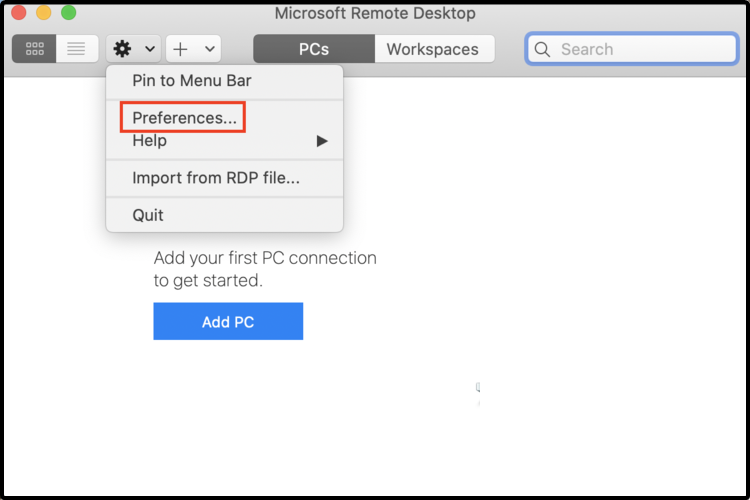
- Kattintson a Tábornok fülre.
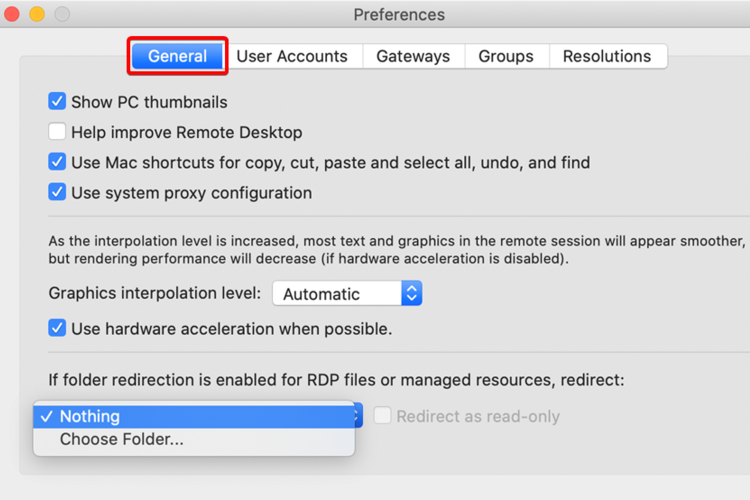
- Törölje a jelölést Használja a rendszer proxy konfigurációit és Ha lehetséges, használja a hardveres gyorsítást.
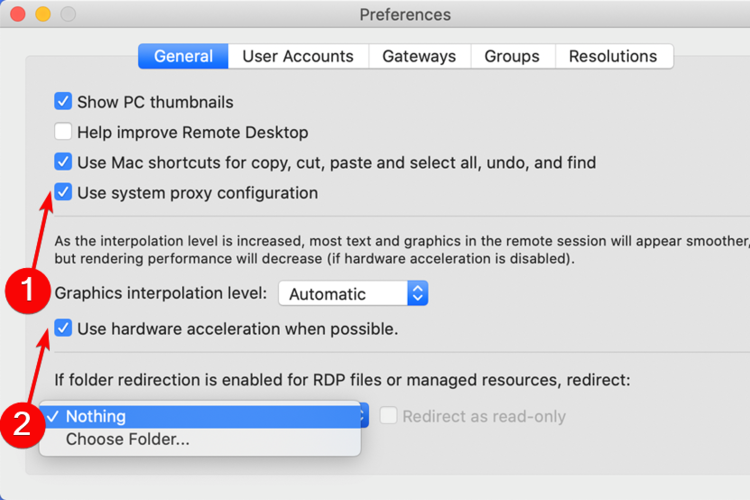
2. Telepítse a Mac Remote Desktop Client legújabb verzióját
- Lépjen a Mac App Store-ba.
- Keresse meg a Microsoft Távoli asztal.
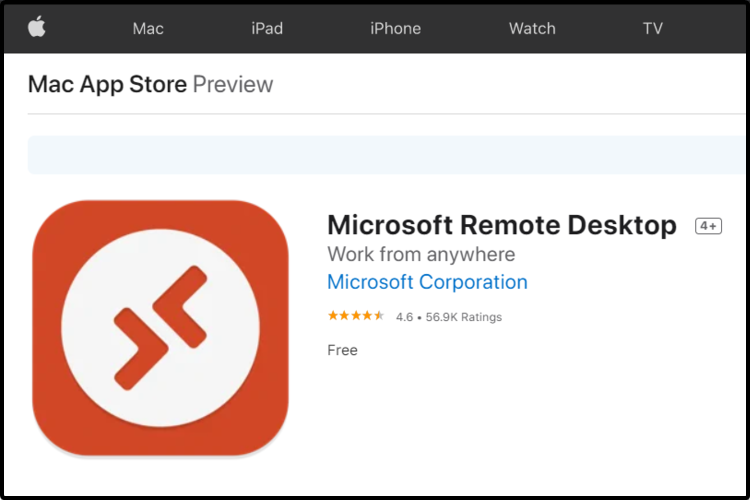
- Töltsd le.
- Telepítéséhez kövesse a képernyőn megjelenő lépéseket.
3. Használjon megbízhatóbb távoli asztali alkalmazást
Valószínűleg az egyik leghatékonyabb módszer a Microsoft távoli asztali bontásának kijavítására Mac-en, egy másik távoli asztali alkalmazás használata.
Csodálatos feldolgozást biztosító nagy teljesítményű szoftverek fontossága sebességek távmunkában kötelező.
Szerencsére a legjobb megoldás áll rendelkezésünkre, amely biztosan segít megszabadulni a bemutatott problémánktól. Az általános termelékenység javítása érdekében erősen ajánljuk az alábbi alkalmazást.
Segítségével online együttműködése bizonyítja a legnagyobb hatékonyságot. Arról nem is beszélve, hogy rendkívül egyszerűen használható.
Sőt, soha nem kell aggódnia az adatvédelmi problémák miatt, mivel ez az egyik legmegbízhatóbb asztali virtualizációs szoftver, amelyet megtalál.

Parallels Desktop
A nagy teljesítményű és egyszerű Microsoft távoli asztali kapcsolat Mac-en történő használatához a Parallels foglalkozik.
A fenti lehetőségek közül legalább az egyiknek meg kell akadályoznia a Microsoft távoli asztal bontását Mac-en.
Ha teljes Apple-felhasználó vagy, bármikor megtekinthetsz egy teljes útmutatót hogyan férhet hozzá iPhone-jához a Windows 10 számítógépéről.
Ha bármilyen további kérdése van, ne habozzon megjegyzést fűzni az alábbi szakaszhoz. Örömmel halljuk Önt.

Még mindig problémái vannak a Mac OS-szel?
Javítsa ki őket ezzel az eszközzel:
- Töltse le és telepítse most az X9 mosógépet a hivatalos honlapról
- Várjon, amíg az automatikus vizsgálat elindul, és észreveszi a problémákat.
- Kattintson a gombra Tiszta hogy elkezdje optimalizálni a Mac OS-t a jobb élmény érdekében.
A Restorót letöltötte 0 olvasók ebben a hónapban.


